أفضل 5 تطبيقات أندرويد للوصول إلى شاشة الحاسوب من على هاتفك وجهازك الأندرويد !!
لا أحد ينكر دور التطبيقات في مختلف مجالات حياتنا، حيث غطت هذه التطبيقات تقريبًا كل شيء، وأصبح الجميع دون إستثناء يعتمد عليها، سواء الأفراد أو الشركات، في موضوع بحد ذاته وهو متمثل بإمكانية التحكم بجهازك الحاسوب عن بعد، ليس هناك أي نقص في هذه التطبيقات من على متجر قوقل بلاي، حيث هناك العشرات من هذه التطبيقات، وطبعًا ما يلزم المستخدم هو الأكثر فائدة والأكثر إنتاجية، حيث في كل فئة من التطبيقات هناك المفيد وهناك العكس.
فيما يخص الإستفادة من هذه التطبيقات، صراحة أوجه الإستفادة كثيرًا، حيث يمكن معها نقل الملفات من أندرويد إلى الحاسوب أو العكس، كذلك يمكن الإستعانة بها للحصول على الدعم التقني، وأيًا كان السبب هنا نستعرض لكم 5 من أفضل تطبيقات التحكم بجهاز الحاسوب أو أفضل 5 تطبيقات أندرويد للوصول إلى شاشة الحاسوب من على هاتفك وجهازك الأندرويد، وقد أتت التطبيقات على النحو التالي:
Chrome Remote Desktop:
يُعد هذا التطبيق الأكثر شعبية بين المستخدمين، ويتيح لهم إلقاء نظرة على سطح مكتب جهازهم الحاسوب الخاص بهم من عبر هاتفهم الأندرويد، ويعمل التطبيق بشكل أفضل من على أجهزة التابلت، ولكن هذا لا يمنع العمل من على الهاتف صاحب الشاشة الأصغر، فيما يخص الإعداد يلزمك هنا متصفح قوقل كروم والإنتقال إلى هذا الرابط لكي يتم الربط والمزامنة مع التطبيق في الهاتف، ومن ثم تنتقل إلى التطبيق من على الهاتف وانقر على جهاز الحاسوب المتصل بهدف الربط، من ناحيته التطبيق متاح مجّانًا وبشكل كامل ولا يحتاج إلى أي مشتريات.
تحميل تطبيق Chrome Remote Desktop من هنا.
Google Home:
يتيح لك هذا التطبيق إعداد جهاز Chromecast وجهاز Google Home ومكبِّرات الصوت الأخرى التي تشتمل على ميزة "مساعد Google" والتحكُّم في كل هذه الأجهزة، وفي مكان واحد يمكنك تصفح مساراتك الموسيقية وبرامجك التلفزيونية والأفلام المتاحة من الخدمات التي تفضلها، ويمكنك إيقاف بث الفيديو أو الصوت مؤقتًا أو تشغيله أو تغيير مستوى صوته حتى، فضلًا عن إمكانية المستخدم التحكم في إعدادات مثل المقدِّم التلقائي لخدمة الموسيقى أو موقعك وربط الأجهزة المتوافقة مثل مصابيح الإضاءة الذكية وأجهزة الترموستات وأجهزة Chromecast، وأجدر بالإشارة أن بعض المميزات قد لا تكون متاحة في بلدك، والتطبيق متاح بشكل مجاني وكامل من على المتجر.
تحميل تطبيق Google Home من هنا.
WifiMouse:
أحد أحدث التطبيقات في هذا المجال، حيث يمكن معه التحكم بجهاز الحاسوب سواء العامل بنظام ويندوز أو ماك أو لينكس، معه يمكن التحكم بالماوس عبر شاشة اللمس الخاصة بهاتف الاندرويد، وهناك الدعم للكتابة عبر لوحة مفاتيح الهاتف، ودعم خيارات النسخ واللصق والقص وإعادة التسمية وحتى الحذف، فضلًا عن دعم عملية إيقاف تشغيل وإعادة تشغيل الهاتف، وصولًا إلى أدوات التحكم بالموسيقى من إيقاف إلى تشغيل إلى تغيير والكثير من المزايا الأخرى، بدوه التطبيق متاح بشكل مجاني وكامل من على متجر قوقل بلاي.
تحميل تطبيق WifiMouse من هنا.
Microsoft Remote Desktop:
هذا التطبيق مشابه تمامًا لتطبيق Chrome Remote Desktop، في الواقع هو نفس الشيء، ويعود أمر التجربة للمستخدم أولًا وأخيرًا، والفرق الوحيد يكون في تصميم الواجهة وطريقة الوصول إلى الأدوات، عمومًا يظهر لك التطبيق سطح مكتب جهازك الحاسوب، وهو يعمل بشكل ممتاز مع تدفق الصوت والفيديو، وتحتاج هنا إلى تنزيل وتثبيت عميل التطبيق من على جهازك الحاسوب يمكنك تحميله بالإنتقال إلى هنا، وعودةً لمزايا التطبيق فهو يدعم أيضًا طابعات ويندوز، فضلًا عن أمنية البيانات والتطبيقات وتجربة خاصية اللمس المتعدد مع بروتوكول سطح المكتب البعيد (RDP) و RemoteFX، من جانبه أيضًا التطبيق متاح بشكل مجاني وكامل ولا يحمل أي إعلانات أو مشتريات داخلية.
تحميل تطبيق Microsoft Remote Desktop من هنا.
TeamViewer:
التطبيق الأخير في هذه المجموعة، وعبره يمكنك الدخول عن بعد لجهازك الحاسوب، مع توفيره لإمكانية الدخول الآمن على الأجهزة بكل سرعة وسهولة، وحقيقة يعد هذا التطبيق الأكثر إستخدامًا من قبل جموع المستخدمين، ويدعم الدخول على ويندوز وماك ولينكس، مع تقديم الدعم الفوري أو إدارة أجهزة الكمبيوتر الحرة مثل السيرفرات، حتى أنه يدعم التحكم بأجهزة الاندرويد وويندوز موبايل 10 من جهاز الحاسوب، ومن مميزاته الأخرى دعم مشاركة الشاشة وادارة جهات الاتصال والدخول إلى الملفات، وخيار الدردشة والكثير من المزايا الأخرى، من ناحيته التطبيق متاح بشكل مجاني وكامل للإستخدام الفردي، أما لإستخدام الشركات فلابد من الدفع الشهري او السنوي.
تحميل تطبيق TeamViewer من هنا.
عالم الكمبيوتر
فيما يخص الإستفادة من هذه التطبيقات، صراحة أوجه الإستفادة كثيرًا، حيث يمكن معها نقل الملفات من أندرويد إلى الحاسوب أو العكس، كذلك يمكن الإستعانة بها للحصول على الدعم التقني، وأيًا كان السبب هنا نستعرض لكم 5 من أفضل تطبيقات التحكم بجهاز الحاسوب أو أفضل 5 تطبيقات أندرويد للوصول إلى شاشة الحاسوب من على هاتفك وجهازك الأندرويد، وقد أتت التطبيقات على النحو التالي:
Chrome Remote Desktop:
يُعد هذا التطبيق الأكثر شعبية بين المستخدمين، ويتيح لهم إلقاء نظرة على سطح مكتب جهازهم الحاسوب الخاص بهم من عبر هاتفهم الأندرويد، ويعمل التطبيق بشكل أفضل من على أجهزة التابلت، ولكن هذا لا يمنع العمل من على الهاتف صاحب الشاشة الأصغر، فيما يخص الإعداد يلزمك هنا متصفح قوقل كروم والإنتقال إلى هذا الرابط لكي يتم الربط والمزامنة مع التطبيق في الهاتف، ومن ثم تنتقل إلى التطبيق من على الهاتف وانقر على جهاز الحاسوب المتصل بهدف الربط، من ناحيته التطبيق متاح مجّانًا وبشكل كامل ولا يحتاج إلى أي مشتريات.
تحميل تطبيق Chrome Remote Desktop من هنا.
Google Home:
يتيح لك هذا التطبيق إعداد جهاز Chromecast وجهاز Google Home ومكبِّرات الصوت الأخرى التي تشتمل على ميزة "مساعد Google" والتحكُّم في كل هذه الأجهزة، وفي مكان واحد يمكنك تصفح مساراتك الموسيقية وبرامجك التلفزيونية والأفلام المتاحة من الخدمات التي تفضلها، ويمكنك إيقاف بث الفيديو أو الصوت مؤقتًا أو تشغيله أو تغيير مستوى صوته حتى، فضلًا عن إمكانية المستخدم التحكم في إعدادات مثل المقدِّم التلقائي لخدمة الموسيقى أو موقعك وربط الأجهزة المتوافقة مثل مصابيح الإضاءة الذكية وأجهزة الترموستات وأجهزة Chromecast، وأجدر بالإشارة أن بعض المميزات قد لا تكون متاحة في بلدك، والتطبيق متاح بشكل مجاني وكامل من على المتجر.
تحميل تطبيق Google Home من هنا.
WifiMouse:
أحد أحدث التطبيقات في هذا المجال، حيث يمكن معه التحكم بجهاز الحاسوب سواء العامل بنظام ويندوز أو ماك أو لينكس، معه يمكن التحكم بالماوس عبر شاشة اللمس الخاصة بهاتف الاندرويد، وهناك الدعم للكتابة عبر لوحة مفاتيح الهاتف، ودعم خيارات النسخ واللصق والقص وإعادة التسمية وحتى الحذف، فضلًا عن دعم عملية إيقاف تشغيل وإعادة تشغيل الهاتف، وصولًا إلى أدوات التحكم بالموسيقى من إيقاف إلى تشغيل إلى تغيير والكثير من المزايا الأخرى، بدوه التطبيق متاح بشكل مجاني وكامل من على متجر قوقل بلاي.
تحميل تطبيق WifiMouse من هنا.
Microsoft Remote Desktop:
هذا التطبيق مشابه تمامًا لتطبيق Chrome Remote Desktop، في الواقع هو نفس الشيء، ويعود أمر التجربة للمستخدم أولًا وأخيرًا، والفرق الوحيد يكون في تصميم الواجهة وطريقة الوصول إلى الأدوات، عمومًا يظهر لك التطبيق سطح مكتب جهازك الحاسوب، وهو يعمل بشكل ممتاز مع تدفق الصوت والفيديو، وتحتاج هنا إلى تنزيل وتثبيت عميل التطبيق من على جهازك الحاسوب يمكنك تحميله بالإنتقال إلى هنا، وعودةً لمزايا التطبيق فهو يدعم أيضًا طابعات ويندوز، فضلًا عن أمنية البيانات والتطبيقات وتجربة خاصية اللمس المتعدد مع بروتوكول سطح المكتب البعيد (RDP) و RemoteFX، من جانبه أيضًا التطبيق متاح بشكل مجاني وكامل ولا يحمل أي إعلانات أو مشتريات داخلية.
تحميل تطبيق Microsoft Remote Desktop من هنا.
TeamViewer:
التطبيق الأخير في هذه المجموعة، وعبره يمكنك الدخول عن بعد لجهازك الحاسوب، مع توفيره لإمكانية الدخول الآمن على الأجهزة بكل سرعة وسهولة، وحقيقة يعد هذا التطبيق الأكثر إستخدامًا من قبل جموع المستخدمين، ويدعم الدخول على ويندوز وماك ولينكس، مع تقديم الدعم الفوري أو إدارة أجهزة الكمبيوتر الحرة مثل السيرفرات، حتى أنه يدعم التحكم بأجهزة الاندرويد وويندوز موبايل 10 من جهاز الحاسوب، ومن مميزاته الأخرى دعم مشاركة الشاشة وادارة جهات الاتصال والدخول إلى الملفات، وخيار الدردشة والكثير من المزايا الأخرى، من ناحيته التطبيق متاح بشكل مجاني وكامل للإستخدام الفردي، أما لإستخدام الشركات فلابد من الدفع الشهري او السنوي.
تحميل تطبيق TeamViewer من هنا.
عالم الكمبيوتر

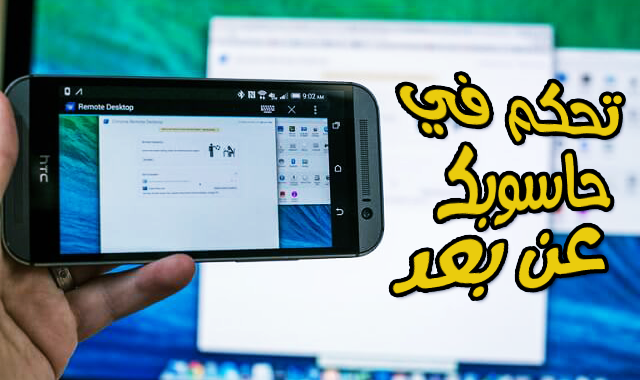













تعليقات